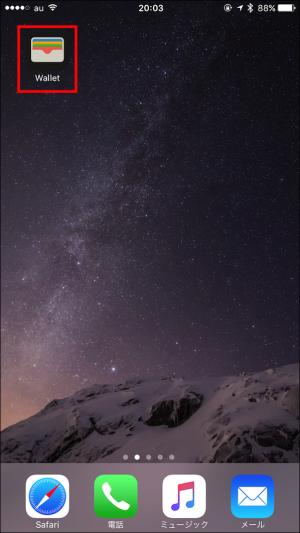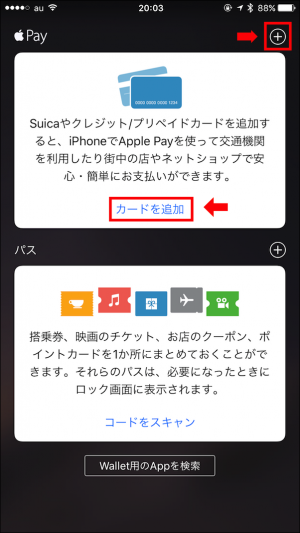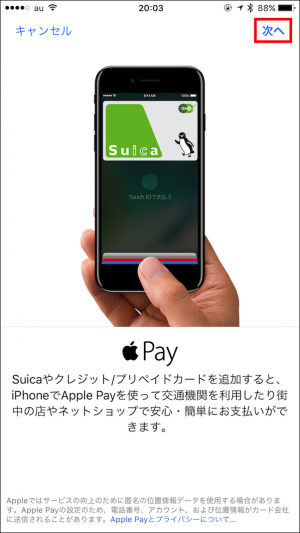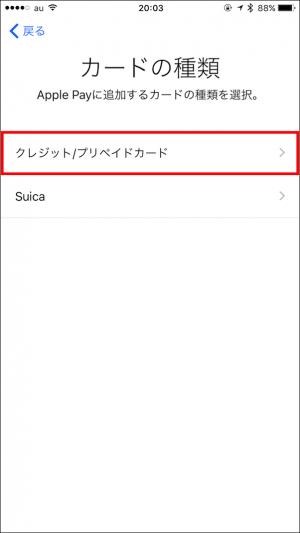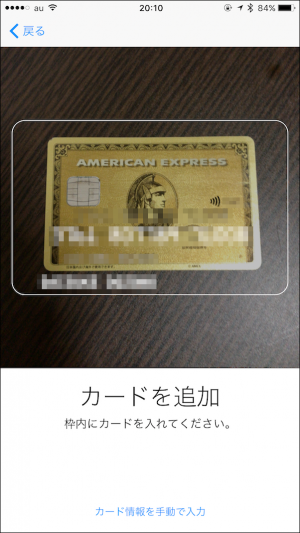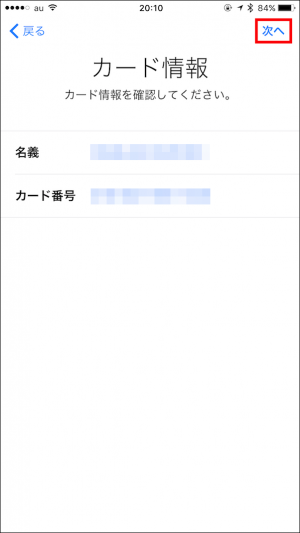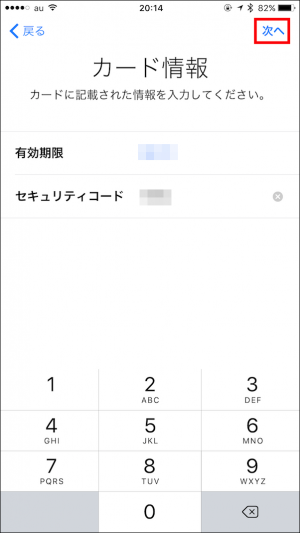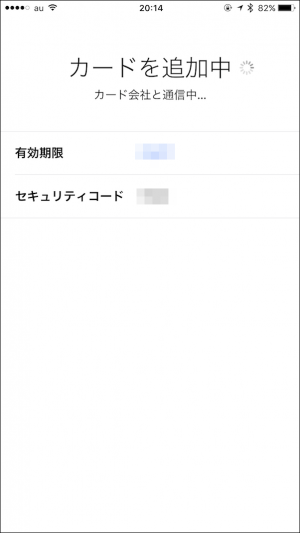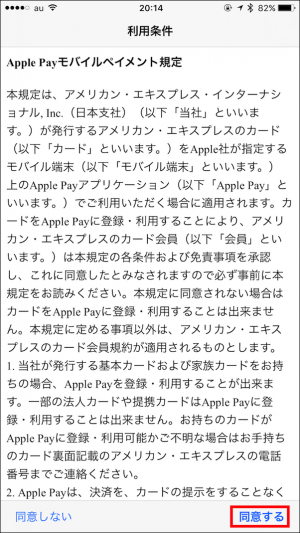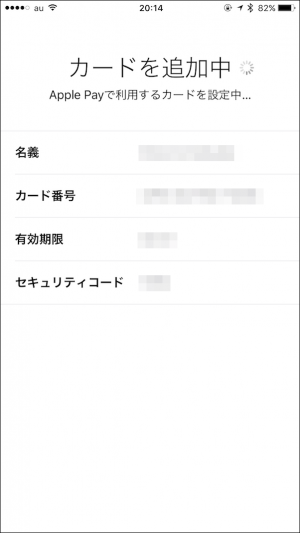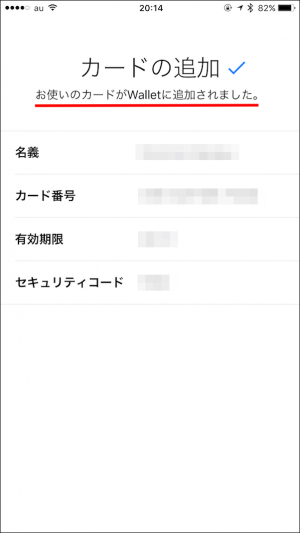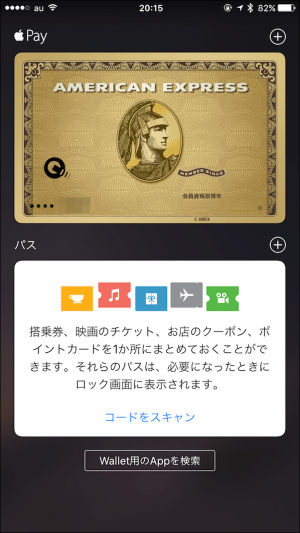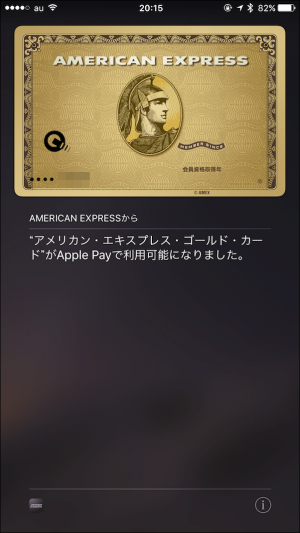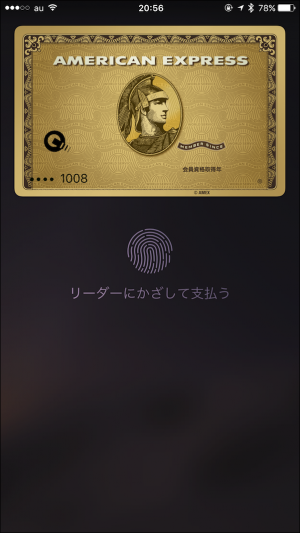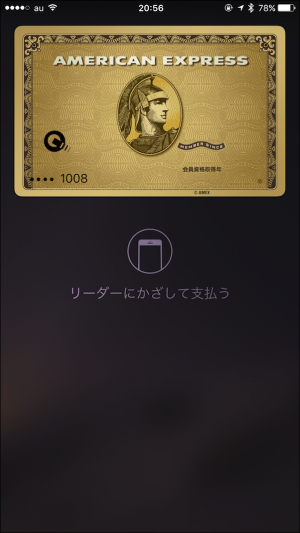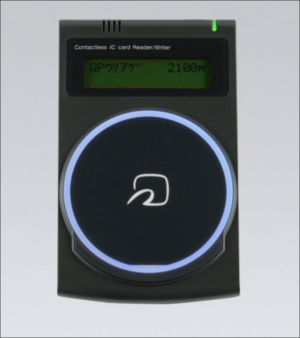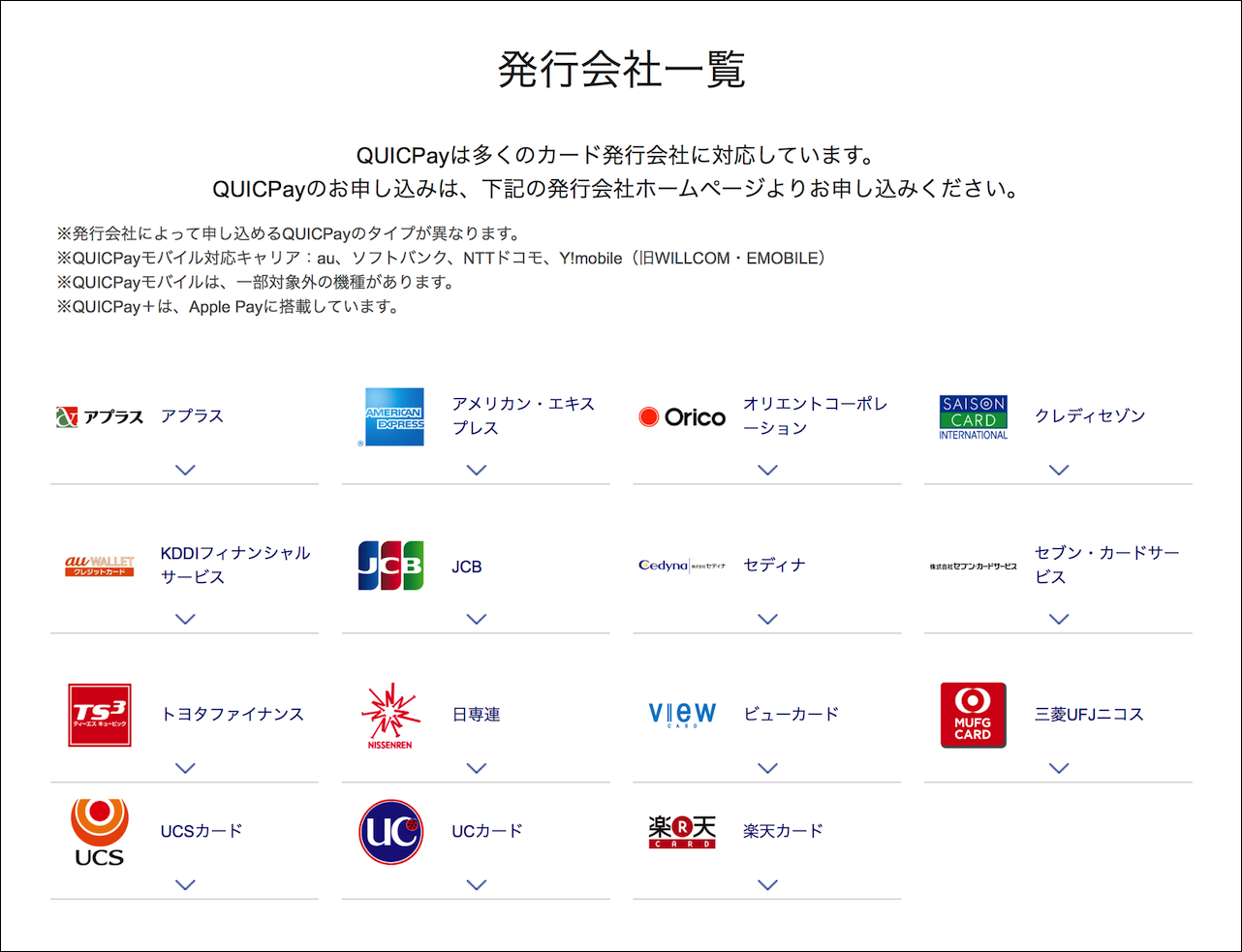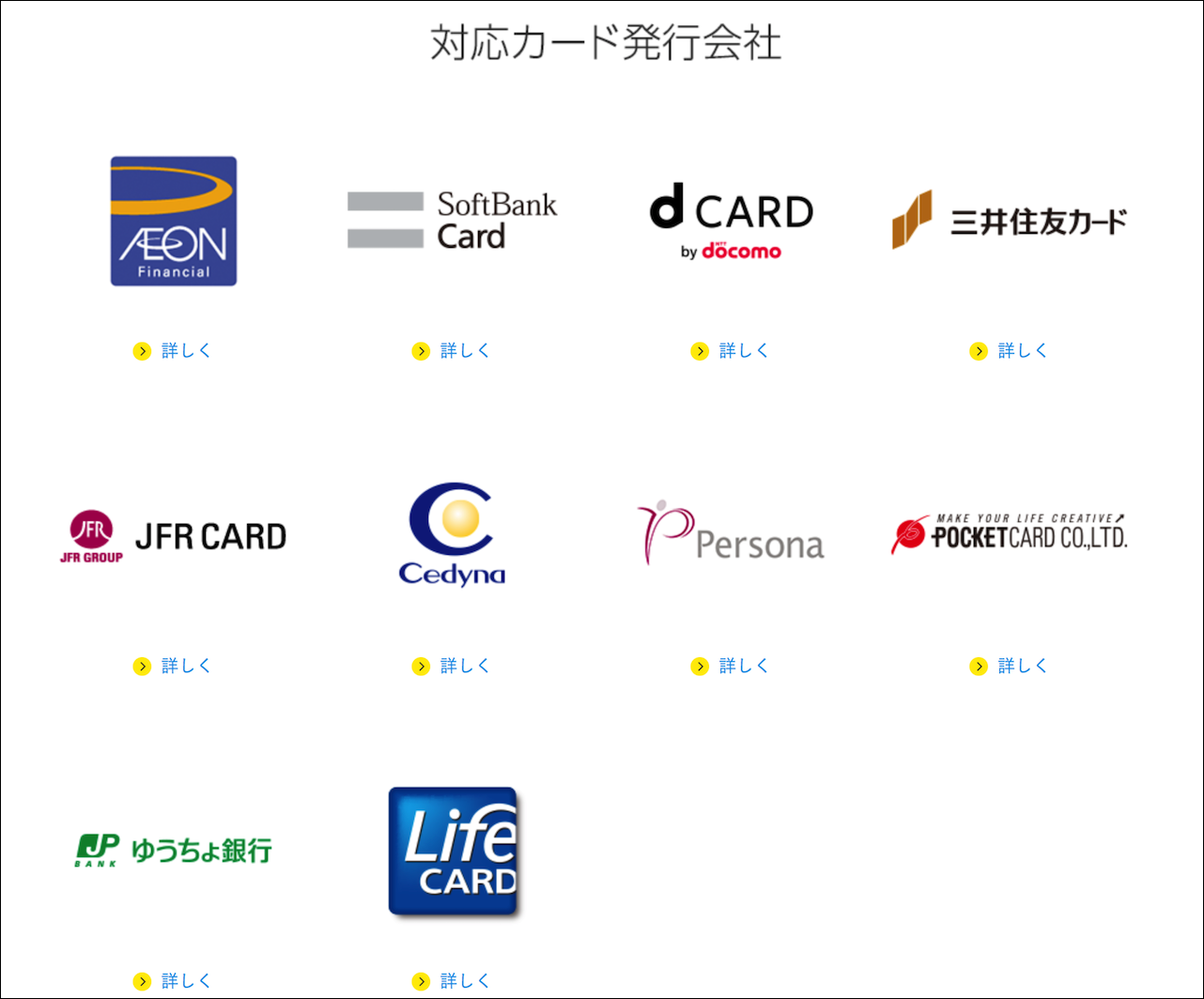設定方法
①『Wallet アプリ』を起動します。
②『カードを追加』または画面右上の『+』を選択します。
③『次へ』を選択します。
④『クレジット / プリペードカード』を選択します。
⑤『クレジットカード』を枠内に収めます。
⑥ カード情報に間違いないか確認し、セキュリティコードを入力し『次へ』を押します。
⑦『利用条件』に同意し、カードが追加された事を確認します。
⑧『QUICPay』の画面が出たら完了をし、カードが利用可能になれば設定完了です。
- 本稿では、American Expressで設定の為『QUICPay』となります
- 設定のカードによっては『iD』の表示になります。
- 設定のカードによっては『カード認証(SMSなどによる認証)』を経由し設定完了となるものもあります。
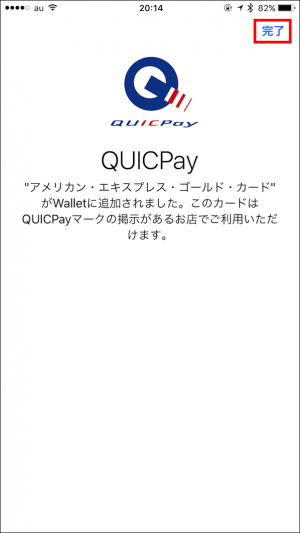
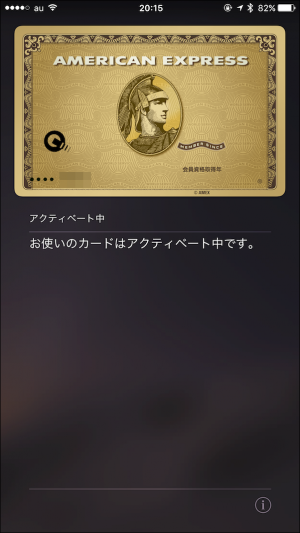

以上、『クレジットカードを iPhone の Apple Pay に追加設定する方法』となります。
使用方法
①『Wallet アプリ』を起動します。
② クレジットカードをタップします。
③『ホームボタン(Touch ID センサー)』に指紋登録済みの指をかざします。
④以下の表記になりましたら店頭のリーダーにかざして支払います。
- Apple Payに登録したクレジットカードやプリペイドカードは、その種類によって『QUICPay』または『iD』のどちらかでの使用となります。(QUICPay または iD のどちらになるかはクレジット会社のHP等でご確認ください)
- 店頭では『QUICPay』または『iD』のどちらで支払うか店員に伝えてからリーダーにかざします。
『QUICPay』対応カード発行会社(以下:2017年3月1日時点)
『iD』対応カード発行会社(以下:2017年3月1日時点)
以上、『クレジットカードを登録した iPhone での Apple Pay 利用方法』となります。
本稿で使う参照リンク先
Appleサポートページ内
- Apple Pay はこれらのデバイスに対応しています
- 日本の Apple Pay について
- 日本のお店、App 内、Web 上で Apple Pay を使う
- Apple Pay で使うカードを管理する
- Apple Pay に Suica を追加する
- Apple Pay に対応しているアジア太平洋地域の銀行とカード発行会社
- iPhone、iPad、Apple Watch、Mac で Apple Pay を設定する
- Apple Pay にカードを追加できない場合
QUICPay ホームページ内
iD ホームページ内
- iDとApple Payで、多様な毎日をシンプルに。
(対応カード発行会社の記載あり)
Pages: 1 2
- 投稿タグ
- Apple Pay